办公软件打镂空字样的方法有以下几种:1、使用字体效果;2、使用文本框;3、使用图片编辑工具。 以下将详细介绍每种方法的操作步骤。
一、使用字体效果
在大多数办公软件中,如Microsoft Word、PowerPoint和Excel,都可以通过字体效果来实现镂空字样。具体步骤如下:
打开办公软件,并输入需要镂空的文字。
选中需要镂空的文字。
在“开始”选项卡中,找到“字体”组。
点击“文本效果和排版”按钮(通常是一个带有A字母的图标)。
选择“轮廓”,然后选择所需的轮廓颜色和粗细。
在“文本填充”选项中选择“无填充”。
这样,文字就会变成镂空效果。
二、使用文本框
在使用文本框时,可以更灵活地调整文字的样式和位置。具体步骤如下:
打开办公软件,如Microsoft Word、PowerPoint。
插入一个文本框(在“插入”选项卡中找到“文本框”)。
在文本框中输入需要镂空的文字。
选中文字,按照上述字体效果的方法设置轮廓和填充。
调整文本框的边框颜色为“无”,以免影响视觉效果。
三、使用图片编辑工具
有时办公软件本身的功能可能无法满足需求,这时可以借助图片编辑工具,如Photoshop、GIMP等来创建镂空字样,并将其插入到办公软件中。具体步骤如下:
打开图片编辑工具,如Photoshop。
创建一个新文件,并输入需要镂空的文字。
选中文字,应用描边效果,同时设置文字填充为“无”。
保存文件,并将其插入到办公软件中。
总结
通过以上三种方法,您可以在办公软件中轻松创建镂空字样。具体选择哪种方法,可以根据实际需求和工具的功能来决定。使用字体效果和文本框方法更加简便,而使用图片编辑工具则可以实现更复杂的效果。
简道云是一款在线表单和数据管理工具,可以帮助用户更高效地处理数据,但并不直接提供文本编辑功能。如果您需要更多办公软件的技巧或功能,请访问简道云官网: https://s.fanruan.com/x6aj1;了解更多信息。
相关问答FAQs:
如何在办公软件中创建镂空字样?在大多数办公软件中,创建镂空字样的步骤通常涉及到文字的格式化与形状的结合。首先,你可以通过选择文本框输入所需文字,然后调整其填充颜色为“无填充”,并设置边框颜色与粗细。这样,文字就会呈现出镂空的效果。不同办公软件可能会有细微的操作差异,但整体思路是相似的。
在不同的办公软件中,镂空字样的制作是否有所不同?是的,不同的办公软件在实现镂空字样时,可能会有不同的操作方式。例如,在Microsoft Word中,可以使用“艺术字”功能,而在PowerPoint中可以通过形状叠加的方式实现。此外,一些在线办公软件也提供了相应的图形编辑工具,可以方便地制作镂空效果。因此,建议根据你使用的软件查阅相应的帮助文档以获取详细的操作指导。
镂空字样在文档中有哪些应用场景?镂空字样常用于设计类文档中,如海报、名片、宣传册等。它能够增加视觉层次感和艺术效果,使得文字更加生动有趣。此外,在某些情况下,镂空字样也可以用于强调特定的信息,使其在众多内容中脱颖而出,吸引读者的注意力。
推荐一个好用的零代码OA办公平台:https://s.fanruan.com/x6aj1
100+企业管理系统模板免费使用>>>无需下载,在线安装:https://s.fanruan.com/7wtn5
免责申明:本文内容通过AI工具匹配关键字智能整合而成,仅供参考,帆软及简道云不对内容的真实、准确或完整作任何形式的承诺。如有任何问题或意见,您可以通过联系marketing@jiandaoyun.com进行反馈,简道云收到您的反馈后将及时处理并反馈。